مختصرسازی نمایش پست ها در صفحه ایندکس با قابلیت “ادامه خواندن” و بررسی تخصصی ویژگی “چکیده”
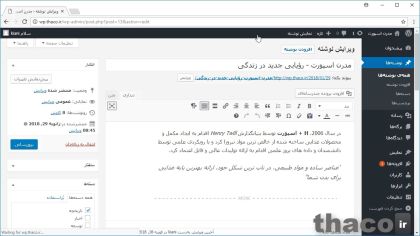
در این درس یکی از مفیدترین تکنیکها در جهت سئو نوشته وردپرس آموزش داده شده است. طراحان وبسایت همواره با ارائه بهترین تم تلاش میکنند تا اصول اساسی الگوریتمهای گوگل را رعایت کنند. با داشتن یک چکیده مناسب و استفاده از قابلیت ادامه مطلب میتوانیم اقدام به بهبود سئو سایت وردپرسی کنیم. در این درس نحوه استفاده از این دو ویژگی مهم آموزش داده شده است.
فهرست مطالب آموزش
قابلیت کوتاه کردن و درج خلاصه در محتوا
وردپرس یک ویژگی کلیدی دارد که این روزها کم رنگتر شده و کمتر از آن استفاده میشود، اما از نظر من نه تنها مهم است، بلکه ضروری میباشد. خب؛ این مهم “قابلیت کوتاه کردنِ محتوا و گذاشتنِ چکیده مطلب بر رویِ صفحاتِ ایندکس است”. در اکثر تمهایِ وردپرس از جمله تمِ 2017 اگر یک پست طولانی بنویسید و هیچ کاری نکنید، آن پست بطور کامل در ایندکس وبلاگ و صفحاتِ ایندکسِ دیگری که آن پست را شما در آنجا سفارشی کردید، ظاهر میشود.
اگر پستهایِ زیادی برایِ وبلاگ خود دارید، تمامِ این پستها در صفحاتِ ایندکس ظاهر میشوند و این هم بگویم در وردپرس تعدادِ پیشفرضِ پستها؛ در صفحه ایندکس، 10 تا است. یعنی اینکه اگر شما پستهای وبلاگ شما 11 تا شد آنوقت 10 تا از آنها در صفحه اصلیِ ایندکسِ وبلاگ شما قرار میگیرد و آن یکی باقی مانده، میرود به یک صفحه دیگر. البته یک همچین سناریویی که گفتم برایِ حالتی است که با تنظیماتِ پیشفرض پیش برویم.
این نه تنها باعث میشود مجبور شوید یک پستِ کامل را اسکرول کنید تا به پستِ بعد برسید بلکه این مشکل اسکرول کردن و محتوایِ مزاحم در گوشیهایِ موبایل هم بیشتر نمایان میشود و همچنین باعث میشود صفحاتِ ایندکس بزرگتر شوند که نتیجه آنهم این است که زمانِ لود شدنِ صفحه بیشتر میشود. فرض کنید ده تا پست دارید و هر پست حاوی عکسهای زیادی است و برایِ اینکه بخواهید برایِ یکبار یک همچین صفحه ایندکس شدهای را لود کنید، مجبور هستید همه تصاویر را لود کنید تا ایندکسِ مدِ نظر خود را ببینید. خب مسلماً یک همچین لود شدنی زمانِ زیادی ببرد و پهنایِ باندِ زیادی هم مصرف میشود.
افزودن ادامه خواندن در نوشته وردپرس
برایِ اصلاح این موضوع وردپرس به دو روش اجازه میدهد پستها را برایِ نمایش در صفحاتِ ایندکس کوتاه کنید. برایِ شروع بیاید و یک نقطه از پست را انتخاب کنید و این نقطه جایی باشد که میخواهید آنجا در موقعیتِ Front End ِ وب سایت شما از لینکِ read more یا در وردپرسِ فارسی از “ادامه خواندن” استفاده کنید یا اینکه اگر دوست دارید بیاید و از یک چکیده مطلبِ اختصاصی برایِ کوتاه کردن محتوا در صفحه نمایشِ ایندکسِ آن مطلب استفاده کنید. من هر دو این موردها را در این ویدئویِ آموزشی بررسی میکنم.
بیاید به هر کدام نگاهی بیندازیم؛ اول میخواهم پست خود را کوتاه کنم؛ پس به پست خود در front end میروم و از نوار ابزارِ وردپرس رویِ Edit Post یا در وردپرس فارسی رویِ “ویرایش نوشته” کلیک میکنم؛ تا واردِ ویرایشگرِ محتوا خود شوم.
بعد انتخاب میکنم که کجا پست ما بهتر است کوتاه شود. قبلاً این ویژگی را به شما نشان دادم؛ اما تکرار آن میارزد تا ببینید در front end چه اتفاقی میافتد. و در عمل این آپشن را متوجه شوید.
میخواهیم بعد از اولین بلاکِ نقلِ قول، پست ما کوتاه شود.
پس کرسرِ ماوس را بعد از نقلِ قول قرار میدهم؛ دو بار اینتر را میزنم تا از نقلِ قول خارج شوم و بعد رویِ دکمه Insert Read More tag یا در وردپرس فارسی رویِ ” گذاشتن واژه یِ بیشتر” از نوار ابزارِ ویرایشگر کلیک میکنم.
این شکلِ گرافیکی اضافه میشود و حالا میتوانم پیش بروم و پست خود را آپدیت کنم.
میبینید که اگر بروم پست خود را با استفاده از گزینه “نمایش نوشته” ببینم؛ متوجه میشویم که هیچ تغییری ایجاد نشده است.
خب دلیل آن هم این است که این پست در حالتِ نمایشِ کامل است یک پسته مجزا است و همه چیز عادی میباشد.
البته اگر به صفحه اولِ سایت بروم میبینید که پست کوتاه شده است.
با تغییرات ایجاد شده، حالا دیگر اول این پاراگراف و نقلِ قول را داریم و بعد یک لینک داریم که نوشته “ادامه خواندن” البته اگر وردپرس شما لاتین بود، اینجا عبارت Continue reading را میدیدید.
اگر رویِ این لینک را با کلیک کردن روی آن؛ دنبال کنم مستقیماً به بخشِ بعدی مقاله و مطلب خود میروم و بعد پاراگرافِ بعدی را دارم که میبینید با این تیتر سفارشی شده است.
پس محتوایی که فرض شده بیننده قبلاً خوانده و یا فعلاً با مشاهده ایندکسِ وبلاگ دیگر نیازی به خواندنه آن ندارد را با آپشنِ “ادامه خواندن”؛ برای آن رد کردیم.
مزیت read more در WordPress
این کوتاه سازی مزیتهایِ زیادی دارد.
همانطور که میبینید خیلی راحتتر میشود تمامِ محتواهایِ موجود را اسکرول کرد و این هم بگویم در تمِ 2016 تمامِ متا دیتاهایی که الان در تمِ 2017 داریم بالایِ پست آنها را میبینیم؛ در پایینِ پست نشان داده میشوند؛ آنوقت میشود گفت با وجود این متنه کوتاه هم به طریقی دیدن آنها راحتتر بود و مجبور نبودیم کلی متن را رد کنید تا به این اطلاعات برسیم.
همچنین میبینید که اگر از همینجا یعنی از طریق همین متادیتاها به ایندکسِ فهرستِ دسته بندیها فهرستِ تگها و یا حتی فهرستِ تاریخ و نویسنده برویم؛ آنوقت باز هم همیشه این ورژنِ کوتاه شده این پست را در ایندکس آنها میتوانیم ببینیم مگر اینکه تنها یک عدد پست در آن فهرست، ایندکس شده باشد.
مزایا چکیده مطلب یا excerpts در وردپرس
خب؛ اگر یادتان باشد که گفتم یک روشِ دیگر برایِ کوتاه کردنِ پست با استفاده از چکیده مطلب یا excerpts وجود دارد و برایِ نشان دادنِ طرزِ کار آن اول باید یک مثال برای شما بزنم.
اگر به سایت خود بروم و کلمه “اسپورت” را در قسمتِ Search یا “جستجو” جستجو کنم یک فهرست و ایندکس از تمامِ پستهایی که کلمه “اسپورت” را در عنوان یا محتوا آنها دارند نشان میدهد؛ اما برخلافِ فهرستهایِ دیگر این فهرست یا ایندکس، عنوانِ پست را به همراهِ یک چکیده مطلبِ خودکار از بالایِ متن من نشان میدهد.
همانطور که میبینید بعد از سرچ کلمه “اسپورت”؛ در اینجا دو تا پاراگرافِ اول را به ما برگرداند.
تمامِ استایلها و لینکها حذف شده و تنها چکیده مطلب را میبینیم.
این نحوه نمایش کاملاً بستگی به تم دارد. تمهایِ مختلف به صورتِ متفاوتی چکیده مطلب را نشان میدهند و بسته به استفاده از تمهایِ مختلف؛ چکیده مطلب آنها را؛ تم در جاهایِ مختلفی قرار میدهد. برخی تمها چکیدههایِ مطب را فقط در صفحاتِ ایندکسِ خاصی نشان میدهند؛ بعضی تمها فقط چکیده مطالبِ خاصی را نشان میدهند و بعضیها هم چکیده مطالب را فقط در جاها و موقعیتهایِ خاصی از جاگذاریهای آنها نشان میدهند. مثلاً در تمِ 2017 چکیدهها فقط در نتایجِ جستجو نشان داده میشوند.
همانطور که مشخص است، مشکلِ این چکیده مطلب این اسن که فقط ابتدا پست مم را بر میدارد و پاست میکند و در نتایج به من بر میگرداند.
پس اگر پست من با یکسری عکس شروع میشد، فقط آدرس لینک به عکسها را میدیدید و این برایِ بینندهها منطقی بنظر نمیرسید؛ پس بجایِ این کار میخواهیم چکیده مطلب را کنترل کنیم تا آنچه را که مد نظر ما است را برایِ بیننده بنمایش در بیاوریم.
نحوه کنترل چکیده نوشته در وردپرس
برایِ اینکار باید برگردم رویِ پست و آنرا ویرایش کنم.
و بعد باید به Screen Options در وردپرس لاتین و به “تنظیمات صفحه” در وردپرس فارسی بروم و گزینه Excerpt یا در وردپرس فارسی “چکیده” را فعال کنم و بعد باید به پایینِ ویرایشگرِ محتوا بروم و اینجا یک فیلدِ جدید بنامِ Excerpt دارم، که میتوانم چکیده اختصاصیِ مطلبی را که میخام بعد از سرچِ موضوعی پیرامونِ این مطلب، بنمایش در بیاید را وارد کنم.
خب؛ اجازه بدهید من اینجا یک خط پیرامون این مطلب من متن تایپ کنم. این چکیده مطلب دو کار انجام میدهد.
اولاً هر بار که تم تقاضایِ چکیده مطلب کند این متنی که تایپ کردم نشان داده میشود.
یعنی اگر این پست را الان بیایم و با وجود این چکیده آپدیت کنم و به نتایجِ جستجو برگردم بجایِ چکیده خودکار که قبلاً ایجاد شده بود چکیده مطلبِ جدید را میتوانم اینجا مشاهده کنم.
فواید چکیده مطلب در سئو سایت وردپرس
اما مزیتِ دوم مهمتر است، وقتی یک چکیده مطلبِ اختصاصی مثل این موردی که من الان وارد کردم، درست میکنید و از یکی از پلاگینهایِ سئو معمول استفاده میکنید؛ وقتی مردم متنِ شما را باشتراک میگذارند؛ این چکیده مطلب در سایتهایِ اجتماعی نشان داده میشود. اینطوری میتوانید که کنترل کنید مردم چی را میبینند. فقط ابتدا پست خود را نمیبینید؛ بلکه به یک پیغامِ کوتاه اختصاصی از آن دسترسی پیدا میکنید. یعنی یک پیغام جمع و جور و خلاصه مختص نمایش در شبکههای اجتماعی. برایِ همین موارد نمایشی چکیده مطالب در شبکه هایِ اجتماعی من معمولاً دوست دارم از همین فیلدِ excerpts استفاده کنم؛ حتی اگر تمِ من از چکیده مطلب پشتیبانی نکند. حالا که میدانید کوتاه سازی با تگِ more یا “ادامه مطلب” و excerpts یا “چکیده” چطور کار میکند؛ دفعه بعد که یک تمِ جدید انتخاب کردید، از شما میخواهم که این ویژگی را در آن تست کنید و ببینید که در آن تم چطور کار میکند. به یاد داشته باشید که چکیده مطالب ممکن است در جاهایِ عجیبی نشان داده شوند، مثلاً فقط در فهرست ایندکس شده جستجو یا فقط در فهرستِ دسته بندیها یا جاهایِ دیگر.